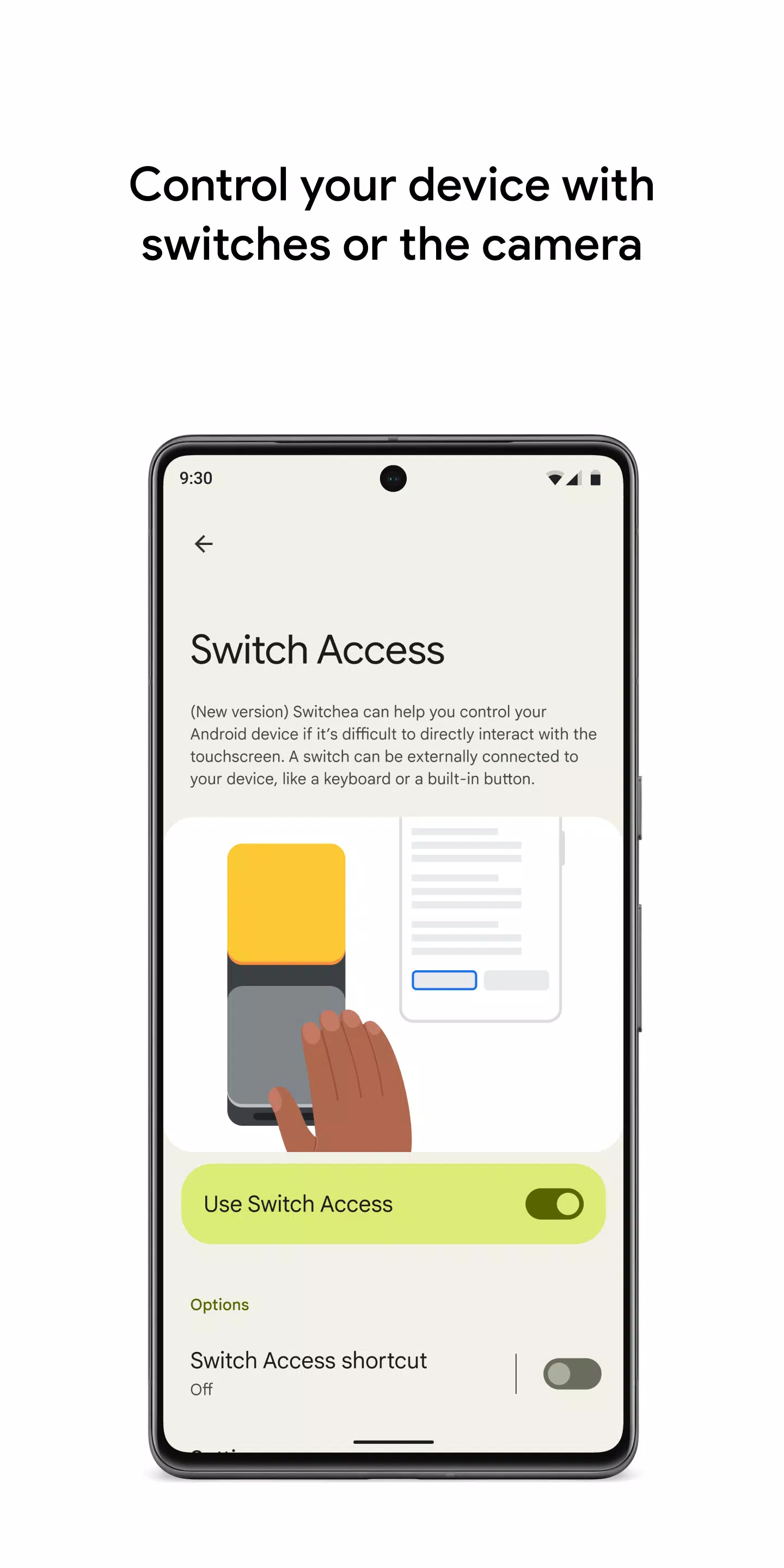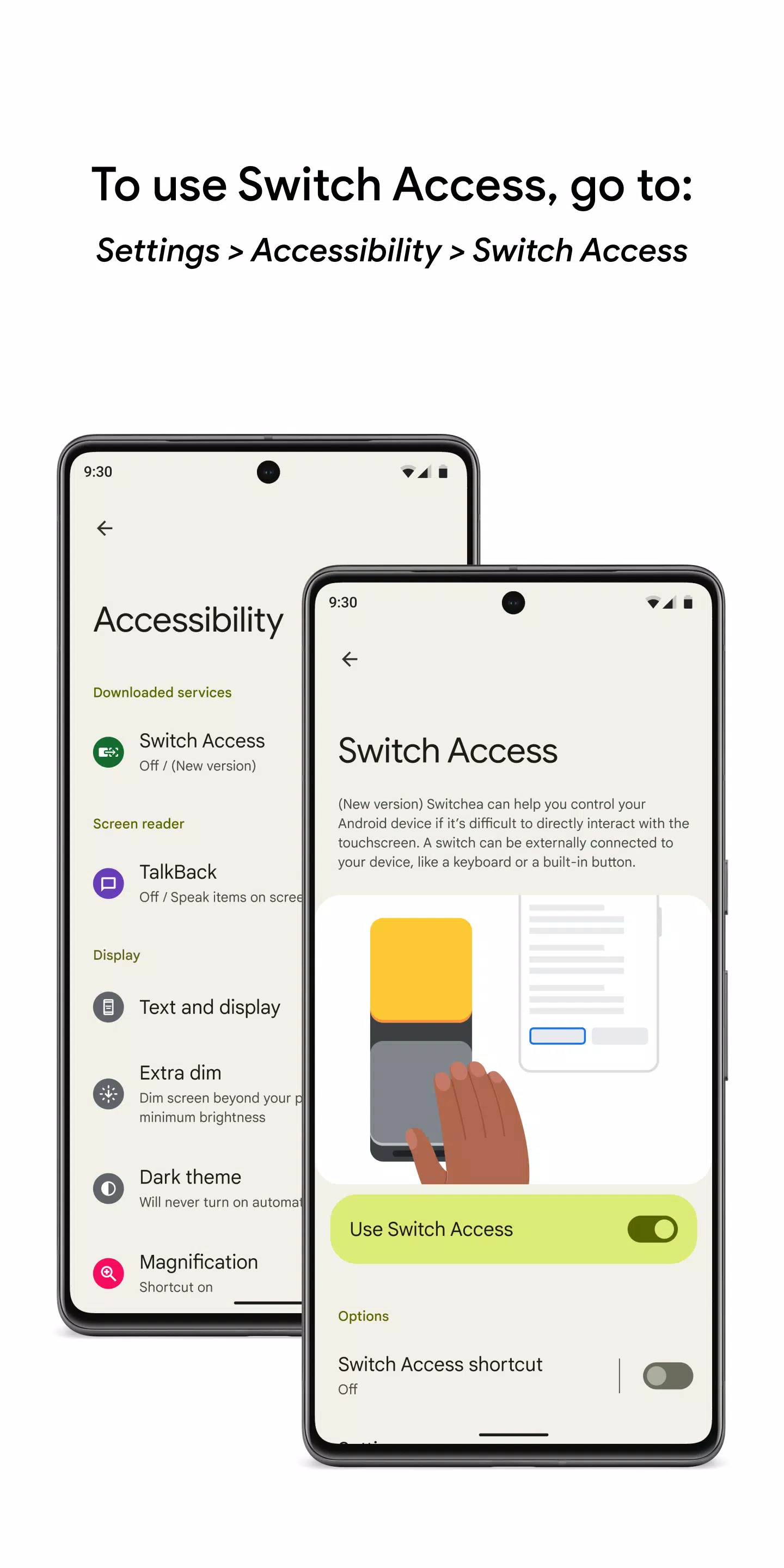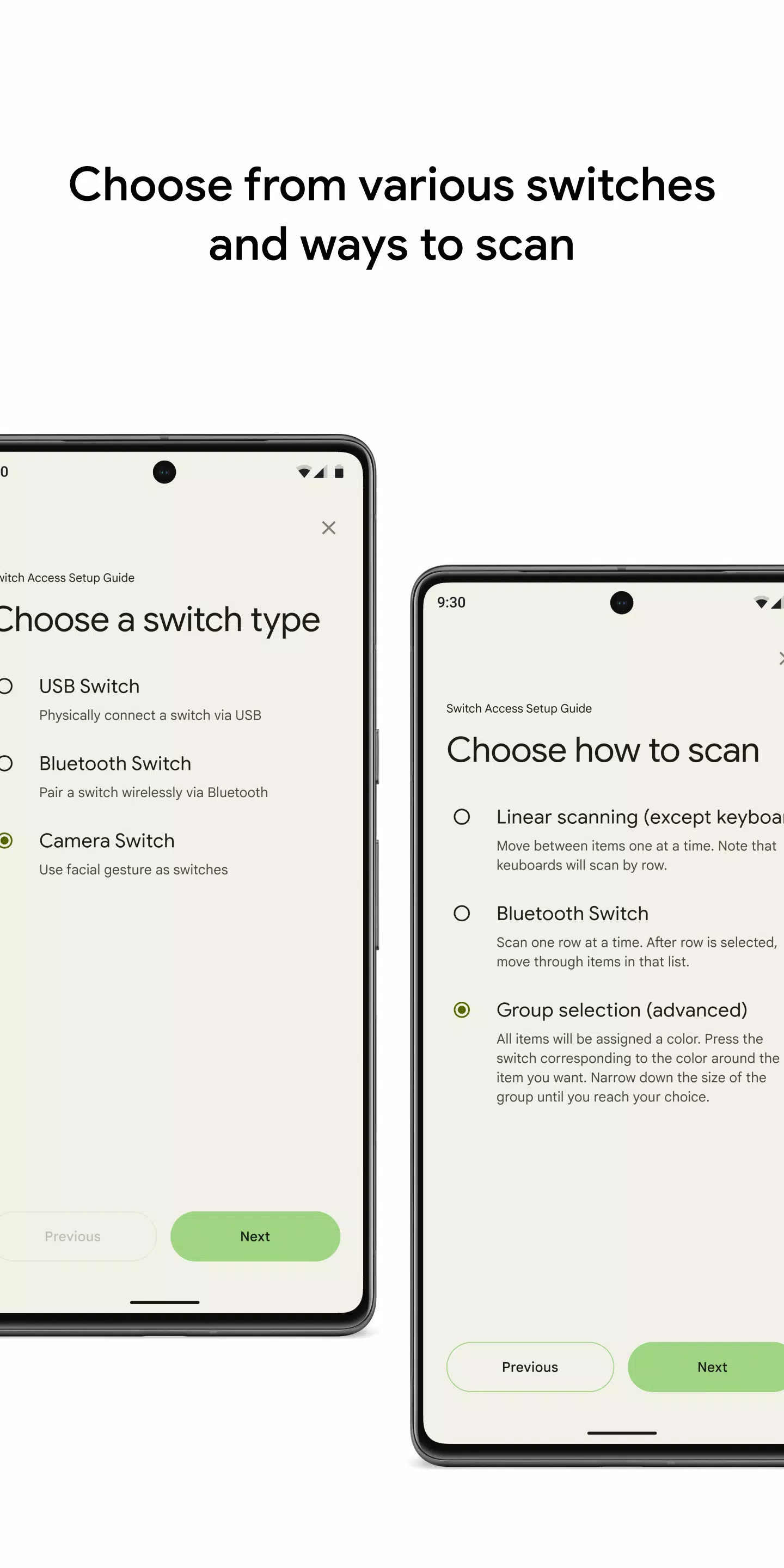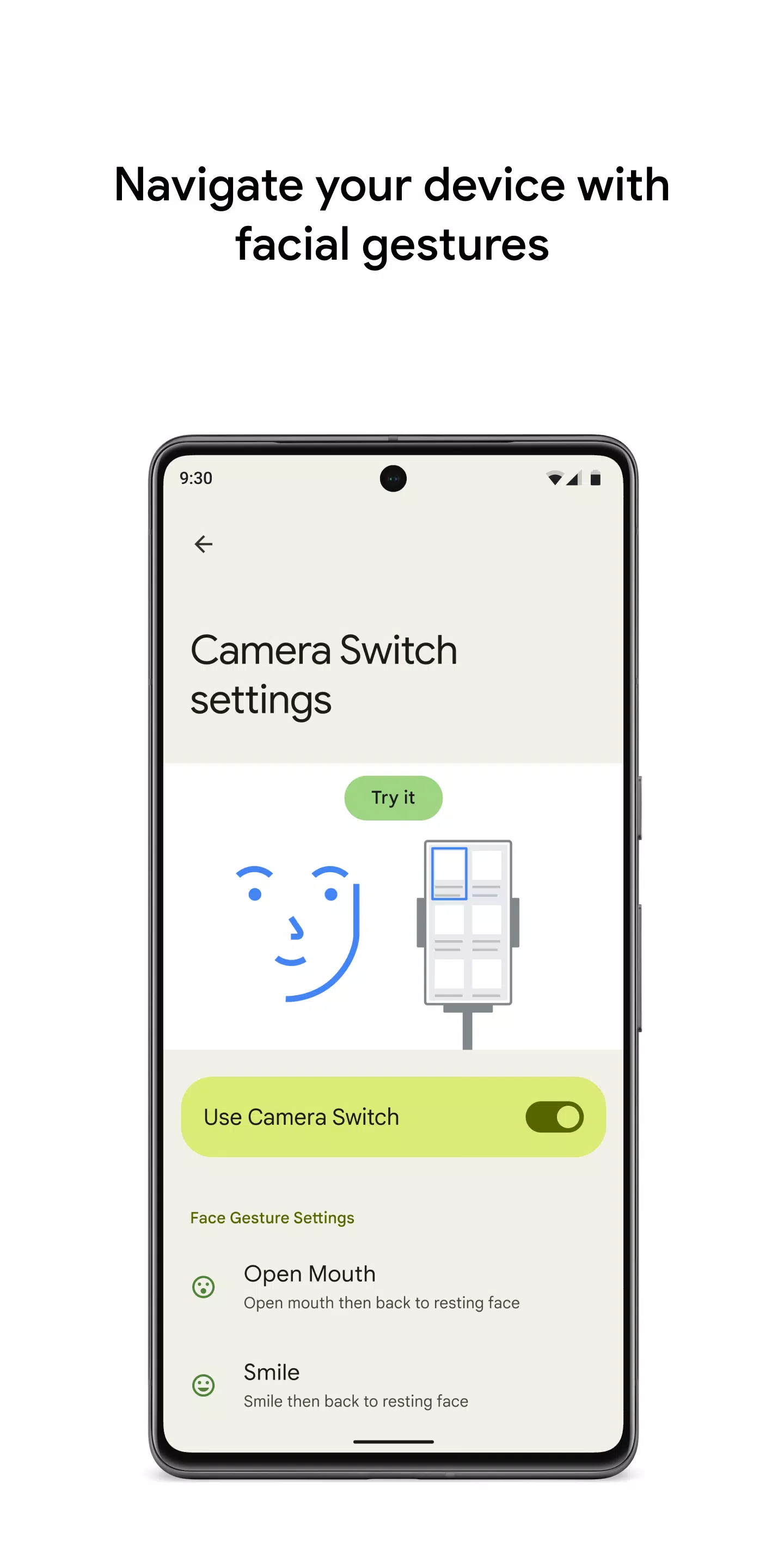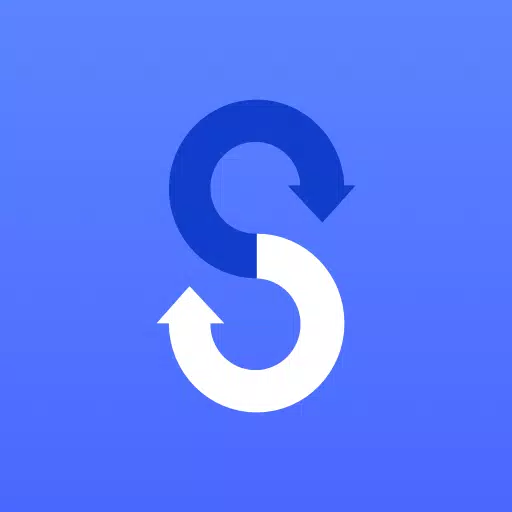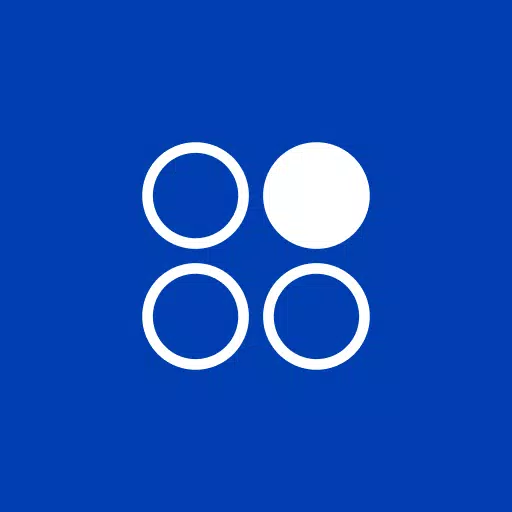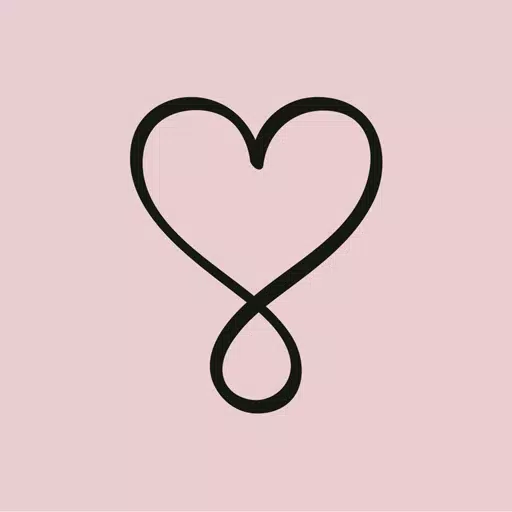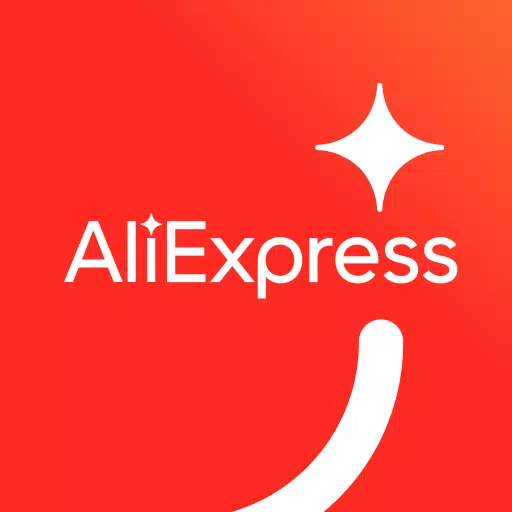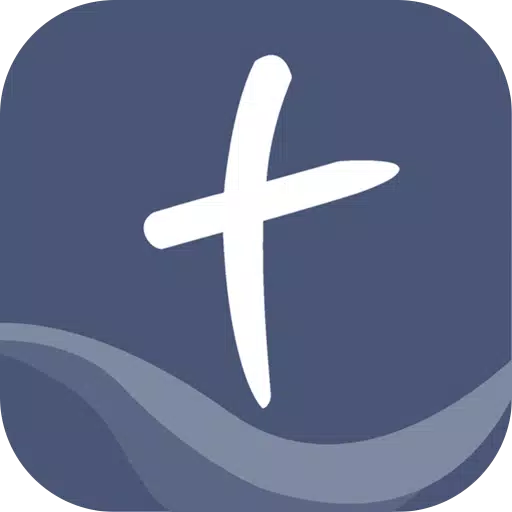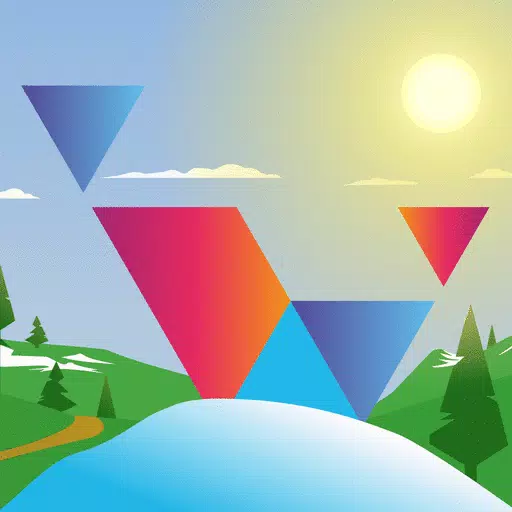Kontrolin ang iyong aparato nang walang kahirap -hirap sa mga switch o sa harap ng camera, pagpapahusay ng iyong pakikipag -ugnay sa iyong telepono o tablet. Gamit ang mga switch, maaari kang pumili ng mga item, mag -scroll sa pamamagitan ng nilalaman, magpasok ng teksto, at magsagawa ng iba't ibang mga aksyon, gawing mas madaling ma -access ang iyong aparato.
Ang pag -access sa switch ay idinisenyo upang matulungan kang makipag -ugnay sa iyong aparato ng Android gamit ang isa o higit pang mga switch, sa pamamagitan ng pag -iwas sa pangangailangan para sa direktang paggamit ng touchscreen. Ang tampok na ito ay partikular na kapaki -pakinabang kung nalaman mong mahirap na makipag -ugnay sa iyong aparato sa maginoo na paraan.
Pagsisimula:
- Buksan ang app ng Mga Setting ng iyong aparato.
- Mag -navigate sa pag -access at pagkatapos ay piliin ang Pag -access sa Lumipat .
Pag -set up ng isang switch:
Lumipat ang pag -scan ng pag -access sa iyong screen, pag -highlight ng bawat item hanggang sa pumili ka ng isa. Mayroon kang maraming mga pagpipilian para sa mga switch:
Mga pisikal na switch:
- USB o Bluetooth switch, tulad ng mga pindutan o keyboard.
- On-device switch, tulad ng mga pindutan ng dami.
Mga switch ng camera:
- Gumamit ng mga kilos sa mukha tulad ng pagbubukas ng iyong bibig, ngiti, o pagtataas ng iyong kilay.
- Tumingin sa kaliwa, kanan, o up upang makontrol ang iyong aparato.
Pag -scan ng iyong aparato:
Kapag naka -set up ang iyong switch, maaari kang mag -scan at makipag -ugnay sa mga item sa iyong screen gamit ang iba't ibang mga pamamaraan ng pag -scan:
- Linear scan: gumagalaw sa pagitan ng mga item nang paisa -isa.
- Row-column scan: Pag-scan ng isang hilera nang sabay-sabay, pagkatapos ay gumagalaw sa pamamagitan ng mga item sa napiling hilera.
- Pag -scan ng point: Gumagamit ng mga gumagalaw na linya upang matukoy ang isang tiyak na pahalang at patayong lokasyon, na sinusundan ng isang "piliin" na aksyon.
- Pagpili ng pangkat: Nagtatalaga ng mga switch sa iba't ibang mga pangkat ng kulay. Ang mga item sa screen ay itinalaga ng mga kulay, at pinindot mo ang switch na naaayon sa kulay ng nais na item, masikip ang pagpili hanggang sa maabot mo ang iyong napili.
Gamit ang mga menu:
Kapag napili ang isang item, lilitaw ang isang menu na nag -aalok ng iba't ibang mga pakikipag -ugnay tulad ng Piliin, Mag -scroll, Kopyahin, I -paste, at marami pa. Bilang karagdagan, ang isang top-screen menu ay tumutulong sa iyo na mag-navigate sa iyong aparato, na nagpapahintulot sa iyo na ma-access ang mga abiso, bumalik sa home screen, ayusin ang dami, at marami pa.
Pag -navigate gamit ang mga switch ng camera:
Paggamit ng harap ng camera ng iyong telepono upang mag -navigate gamit ang mga kilos sa mukha. Pinapayagan ka nitong mag -browse o pumili ng mga app. Maaari mong ipasadya ang pagiging sensitibo at tagal ng bawat kilos upang umangkop sa iyong mga pangangailangan.
Pag -record ng mga shortcut:
Magtala ng mga kilos sa pagpindot tulad ng pinching, pag -zoom, pag -scroll, pag -swipe, at dobleng pag -tap, at italaga ang mga ito sa isang switch o simulan ang mga ito mula sa isang menu. Ang tampok na ito ay nagbibigay -daan sa iyo upang maisagawa ang madalas o kumplikadong mga aksyon nang madali, halimbawa, ang pag -record ng isang kilos na swipe ay naiwan nang dalawang beses upang i -on ang dalawang pahina ng isang ebook.
Paunawa ng Pahintulot:
- Serbisyo ng Pag -access: Habang ang app na ito ay gumagana bilang isang serbisyo ng pag -access, may kakayahan itong obserbahan ang iyong mga aksyon, makuha ang nilalaman ng window, at subaybayan ang teksto na iyong nai -type.

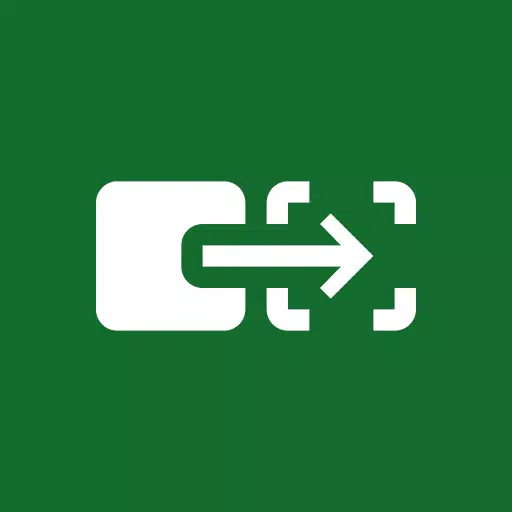
 I-download
I-download